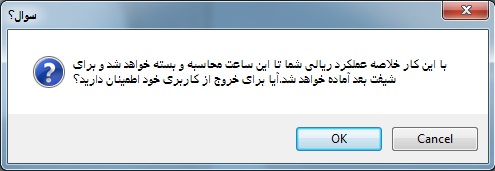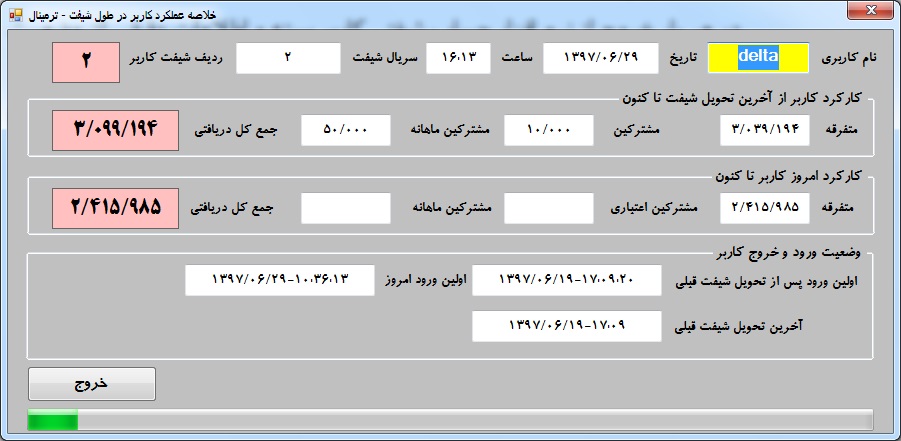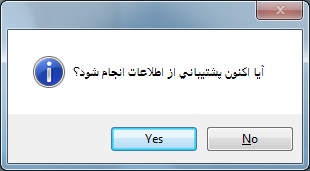-
تحویل شیفت اتوماسیون پارکینگ دلتا
در هر بار خروج از سیستم اتوماسیون پارکینگ حساب شیفتی کاربر بسته و اطلاعات دقیقی از وضعیت عملکرد او نمایش داده میشود.
قبل از اینکه اطلاعات نمایش داده شود نرم افزار برای تایید مجدد اخطار خروج را برای شما نمایش میدهد:
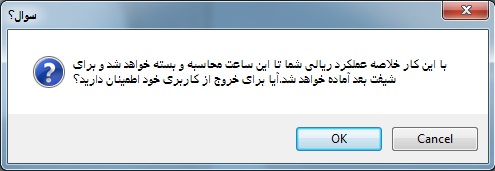
اگر نسبت به تحویل شیفت مطمئن هستید بر روی OK کلیک کنید، حالا فقط 90 ثانیه فرصت دارید تا اطلاعات نمایش داده شده خود را یادداشت، یا عکسبرداری کنید و با موجودی واقعی دخل خود چک کنید:
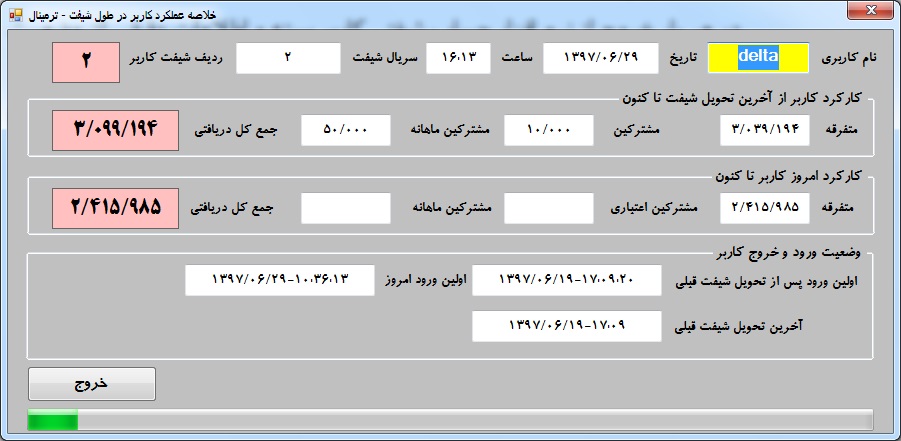
با نمایش همین عکس اطلاعات بسیار کلیدی در اختیار کاربر و مدیر قرار میدهد، بالای سمت چپ فرم نام پارکینگ موجود است.
نام کاربر و زمان تحویل شیفت در کادر اصلی فرم نمایش داده شده است. پس از آن سریال شیفت در پارکینگ (چندمین شیفت تحویلی این پارکینگ) و سریال تحویل شیفت کاربر(چندمین بار است که این کاربر تابحال شیفت تحویل داده است).
در کادر وسط دو قسمت کارکرد برای کاربر وجود دارد یکی از آخرین تحویل شیفت و یکی کارکرد امروز تفاوت این دو در زمان گزارش گیری است، بعنوان مثال کاربری که ساعت 22:00 دیروز آمده تا 08:00 امروز (10ساعت کارکرد) 2ساعت در دیروز و 8 ساعت در امروز کارکرده است بنابراین کارکرد امروز (از ساعت00:00 شروع میشود) گزارش غلطی از کارکرد واقعی او خواهد داد از اینرو به گزارش دوم یعنی کارکرد شیفتی تکیه میشود. اگر کاربر ساعت شروع کار خود را در یک روز و پایان آنرا نیز در همانروز انجام دهد جمع هر دوی این گزارشات (شیفتی و روزانه) درست مشابه هم خواهد بود مگر اینکه کاربر بیش از 1 بار گزارش تحویل شیفت را کلیک کرده باشد، مدیران مراقب اینگونه افراد که همیشه دخلشان درست مطابق با گزارشی است که 2 بار تحویل شیفت در یک روز داده اند باشند!
در بخش وضعیت ورود و خروج کاربر همه چیز گویاست که کاربر چه ساعتی وارد و خارج شده است. این بخش نیز برای کاربران سیستم نیز حائز اهمیت است تا بدانند از آخرین خروج خود کسی وارد کاربری آنها شده است یا خیر! پس حتما کاربران به این بخش دقت کنند، هر بار خارج میشوید از این اطلاعات عکس بگیرید و تا حداقل دفعه بعد آنها را همراه خود داشته باشید و یا سریع اقدام به نوشتن اطلاعات گزارش شده کنید.
با بودن این گزارش دیگر نیاز نیست تا کاربران مهمان که به گزارشات دسترسی ندارند وارد قبضهای صادره و یا مشترکین شوند و قبضهای تحویلی بنام خود را جمع و تفریق کنند تا بفهمند همه چیز درست است، این بخش خودش این کار را انجام میدهد، این بخش برای همه کاربران باز است.
-
خروج از اتوماسیون پارکینگ
کلیک بر روی این گزینه معادل بستن صفحه اصلی نرم افزار است. در هنگام بسته شدن نرم افزار اتوماسیون پارکینگ از شما پرسیده میشود که اکنون از اطلاعات شما کپی پشتیبان تهیه شود یا خیر:
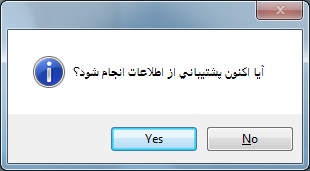
انتخاب گزینه Yes پشتیبانی اطلاعات اتوماسیون پارکینگ را در مسیر تنظیم شده از بخش تنظیمات نرم افزار (3.3.4.3) قرار خواهد داد.با خروج از برنامه سایر نرم افزارهای باز پارکینگ نیز از پروسسهای cpu بسته میشوند.
گاهی ممکن است یک باز جامانده پورتهای سیستم را باز نگهدارد، در این حالت میتوانید با باز کردن پنجره Task Manager (کلیک راست بر روی Start Menu و زدن گزینه Start Task Manager) و پیدا کردن پروسسPublicParking و پایان دادن به آن پروسس پورتهای سیستم را آزاد کنید.